Heim >häufiges Problem >Tutorial zur Originalinstallation des Win7 Ultimate 64-Bit-Systems
Tutorial zur Originalinstallation des Win7 Ultimate 64-Bit-Systems
- WBOYWBOYWBOYWBOYWBOYWBOYWBOYWBOYWBOYWBOYWBOYWBOYWBnach vorne
- 2023-07-13 18:33:141705Durchsuche
Wie installiere ich das echte Win7-Flaggschiff-64-Bit-System? Obwohl es mittlerweile viele kostenlose Ghost-Systeme gibt, möchten einige Benutzer das echte Win7 installieren, stoßen jedoch auf Probleme, das heißt, sie wissen nicht, wie sie das echte Win7 installieren sollen Der Hauptzweck des Original-Win7-Installations-Tutorials besteht darin, dass es drei Arten gibt, nämlich die Festplatteninstallation, die CD-Installation und die U-Disk-Installation. Nehmen wir als Beispiel die U-Disk-Installation Installations-Tutorial des Win7 Ultimate 64-Bit-Systems.
Das Original-Installations-Tutorial des Win7 Ultimate 64-Bit-Systems lautet wie folgt:
1. Laden Sie die Kaka-Installationssoftware herunter und öffnen Sie sie. Wählen Sie die U-Disk aus, um das System neu zu installieren.
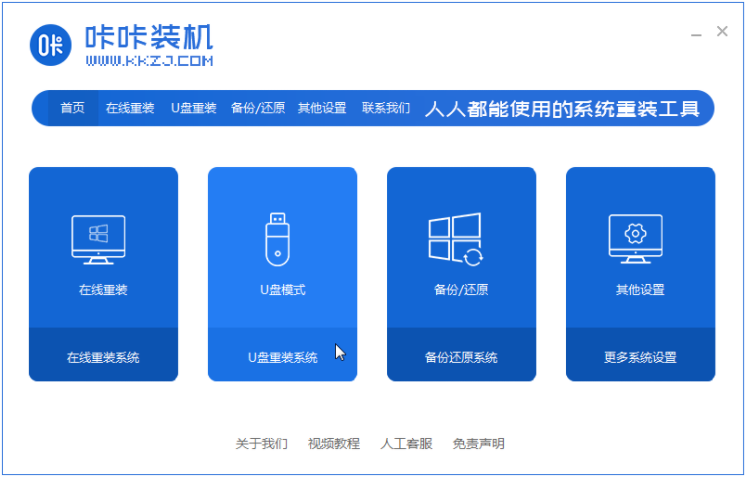
2. Wählen Sie den U-Disk-Modus und klicken Sie auf „Erstellung starten“, um zum nächsten Schritt zu gelangen.
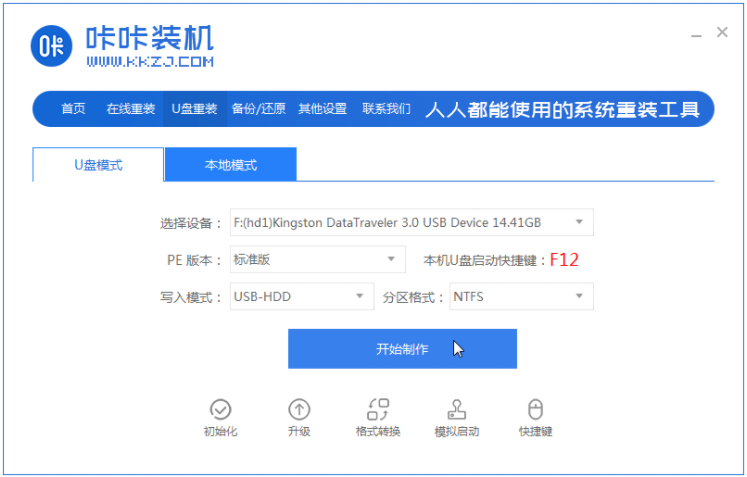
3. Markieren Sie das Betriebssystem, das Sie installieren möchten, und klicken Sie auf „Produktion starten“.
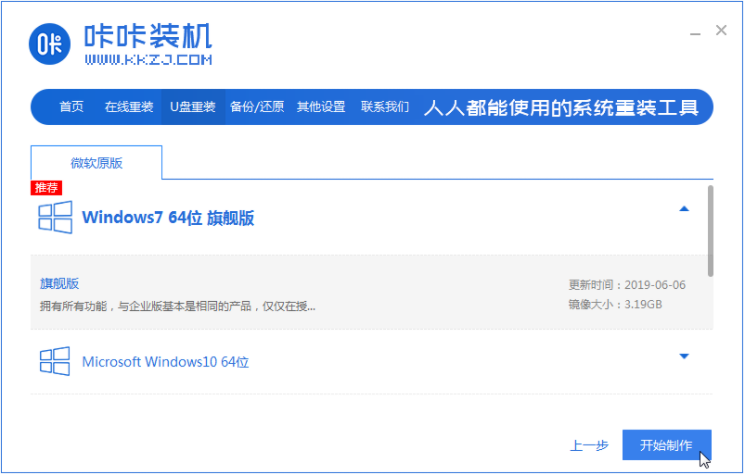
4. Nachdem wir darauf gewartet haben, dass die Kaka-Installation die Meldung „Erstellung des USB-Datenträgers erfolgreich“ anzeigt, können wir zunächst auf „Vorschau“ klicken.
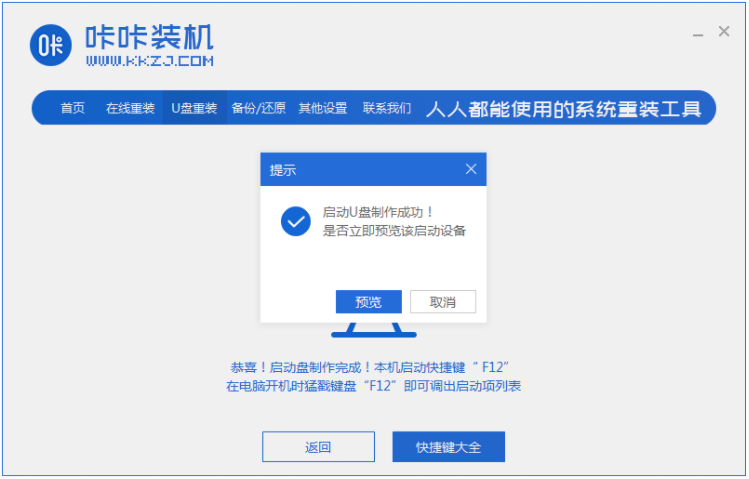
5. Nachdem Sie die Starttaste des Computers überprüft haben, ziehen Sie den USB-Stick direkt heraus und stecken Sie ihn in den Computer, auf dem das System installiert werden soll.
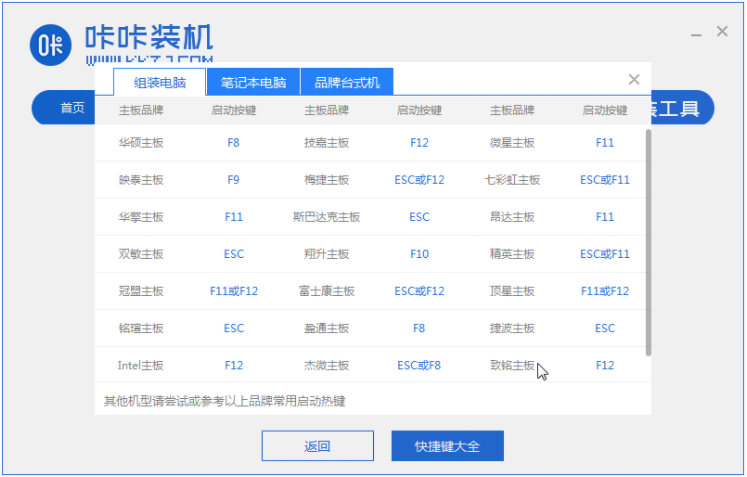
6. Nachdem Sie den USB-Stick eingesteckt und den Computer eingeschaltet haben, wählen Sie mit den Auf- und Ab-Tasten auf der Tastatur aus und drücken Sie zur Eingabe die Eingabetaste.
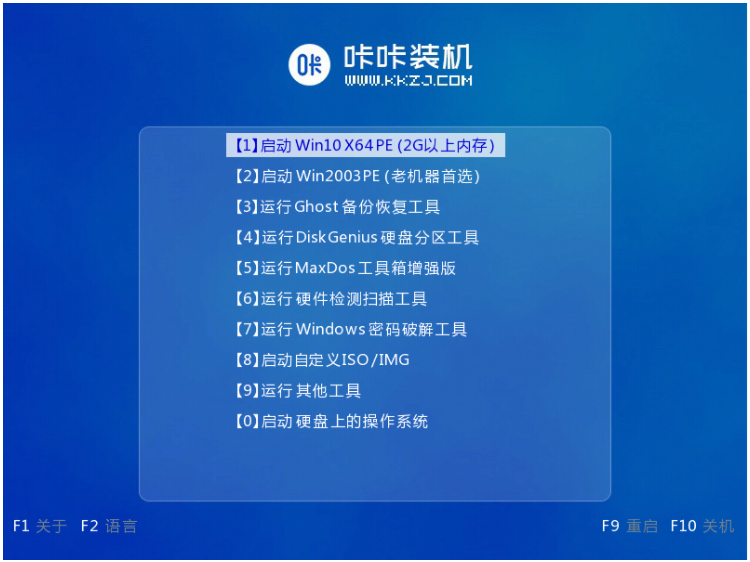
7. Rufen Sie die Pe-Installationssystemschnittstelle auf und wählen Sie ein System aus, das wir installieren möchten.
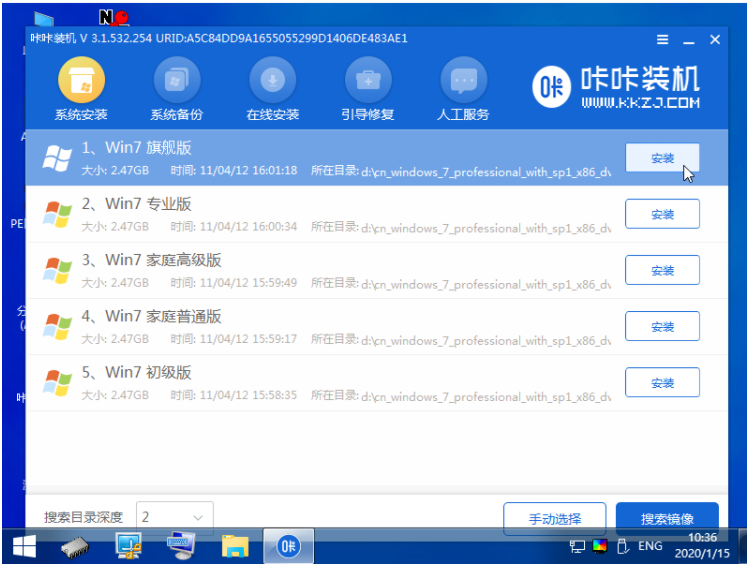
8. Ändern Sie die Zielpartition auf „Disk C“ und klicken Sie auf „Installation starten“.
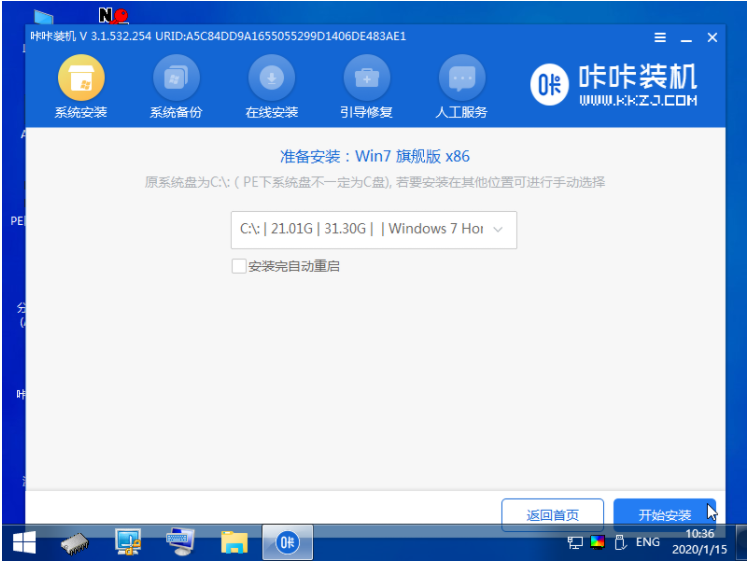
9. Nachdem das Systemabbild installiert wurde, ziehen Sie den USB-Stick ab und starten Sie den Computer neu, um den Systemdesktop aufzurufen.

Das Obige ist der gesamte Inhalt des Original-Installations-Tutorials für das Win7 Ultimate 64-Bit-System, das vom Herausgeber bereitgestellt wurde. Ich hoffe, es kann hilfreich sein.
Das obige ist der detaillierte Inhalt vonTutorial zur Originalinstallation des Win7 Ultimate 64-Bit-Systems. Für weitere Informationen folgen Sie bitte anderen verwandten Artikeln auf der PHP chinesischen Website!

